Poniższy tutorial nauczy użytkowników Ubuntu jak zainstalować motywy GNOME i ikony w 11.10 (oniryczny Ocelot) systemu operacyjnego Ubuntu.
Wielu użytkowników Ubuntu o tej instrukcji, ponieważ nowy system operacyjny Ubuntu 11.10 nie zawiera narzędzia do dodawania nowych GTK lub tematy ikon. A Dlaczego? Ze względu na środowisko GNOME 3 stacjonarnym i złożoności GTK3 tematów.
Więc powiedzmy, że widział, że cudowny pulpitu tematu tam w Internecie, i chcesz go na swoim nowiutkim Ubuntu, prawda? A czym sie zajmujesz?
Nie szukaj dalej, jak po tutorial oferują najprostszy sposób dodawania kompozycji pulpitu na Ubuntu 11.10. Wierzcie nam, to jest najprostszy sposób, aby dodać te temat systemu operacyjnego Ubuntu.
Możesz skorzystać z tej instrukcji, aby dodawać tematy ikon i czcionek, wystarczy zastąpić ~ / .themes folder ~ / lub ~ / .icons .fonts.
Czego potrzebujesz, aby zacząć? GNOME Tweak Tool i motyw GTK3, oczywiście. Więc upewnij się zainstalować aplikację, klikając na link poniżej i weź swój ulubiony motyw z naszej GTK sekcji kompozycje pulpitu up-to-date, i postępuj zgodnie z instrukcjami poniżej.
Zainstaluj GNOME Tweak Tool
Teraz, gdy jest zainstalowany Gnome Tweak Tool, otwórz folder macierzysty i uderzył w kombinacji klawiszy CTRL + H na ciebie klawiaturze, aby zobaczyć ukryte pliki i foldery.
1. Kliknij prawym przyciskiem myszy pusty obszar na folder macierzysty i wybierz opcję "Utwórz nowy folder". Zmień nazwę folderu jako .themes (tak, z kropką przed nazwą, jako folder zostanie ukryty).
2. Wprowadź że .themes folder i wyodrębnić tam pożądanych tematów. Jak widać z obrazka poniżej, dodaliśmy dwa tematy (Sammy i Zukitwo) w folderze .themes, każdy z trzech różnych wersjach.
3. Teraz kliknij logo Ubuntu z panelu Unity i szukać Ubuntu Tweak Tool, która jest faktycznie o nazwie Ustawienia zaawansowane. Kliknij skrót i otworzy.
4. Przejdź do tematu "wejścia" w panelu po lewej stronie, a następnie wybierz jeden z tematów, który właśnie wyciąg z tematu "GTK +" i "Okno tematu" pól rozwijanych.
I tyle! Wybrany temat zostanie zastosowany natychmiast i można zamknąć GNOME Tweak Tool. Jednak należy się wylogować i zalogować ponownie do okna (Metacity) Temat do której jest przypisany.
Jeśli masz problemy z samouczka, nie wahaj się komentarz poniżej!
Od redakcji: Należy pamiętać, że aplikacje korzeniowe (te, które proszą o podanie hasła) nie będzie stylizowany z tej metody. Jeśli chcesz zastosować motyw w całym systemie, należy wyodrębnić te tematy w katalogu / usr / share / themes. Aby to zrobić, należy użyć terminal jako root.
- Strona główna
- Linux
- Rozszerzenia pulpitu
- How to Install GNOME Themes in Ubuntu
Ostatnio oglądane oprogramowania

Microsoft Windows 2000 Patch: SCSI Bus Reset 6 Dec 15

Unreal Tournament 2004 CTF Anfractuous2 map 27 Oct 15

Bitnami CrushFTP Module 28 Sep 15

ZylTimer for Delphi 15 Apr 15

Biostar Hi-Fi B85S3 Ver. 6.3 Intel AHCI/RAID Preinstall Driver for Windows 10 64-bit 18 Dec 15

Unreal Tournament 2003 - Neva Custom Character Model 2 Nov 15
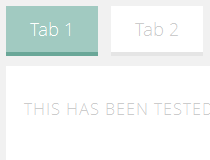
Tabslet 6 Mar 16

Microsoft Virtual PC 2007 SP1 (64-bit) 12 Jul 15

EMS Data Generator for Oracle 27 Jan 15

Folder Actions for Windows 21 Jan 15
Szukaj wg kategorii
- Biznes i oprogramowanie biurowe
- Dom i rodzina oprogramowania
- Gry
- Narzędzia dla programistów
- Narzędzia systemowe
- Oprogramowanie Audio
- Oprogramowanie biurowe
- Oprogramowanie cyfrowego zdjęcia
- Oprogramowanie do projektowania graficznego
- Oprogramowanie do tworzenia stron WWW
- Oprogramowanie edukacyjne i nauka
- Oprogramowanie internetowe
- Oprogramowanie komunikacyjne
- Oprogramowanie sieciowe
- Oprogramowanie wideo
- Oprogramowanie zabezpieczające
- Plik na dysku i oprogramowania
- Przeglądarki
- Rozszerzenia pulpitu
- Beryl tematy
- Cairo-zegar tematy
- Compiz tematy
- Cynamonu tematy
- EyeOS aplikacje
- Gadżety i wzory
- Gnome shell tematy
- Ikony
- Kursory
- Menedżery
- Metacity tematy
- Oprogramowanie gnome
- Oprogramowanie kde
- Redaktorzy i narzędzia tematyczne
- Rozszerzenia gnome shell
- Tapety
- Tapety redaktorzy i narzędzia
- Tematy
- Virtual Desktop menedżerów
- X11 mysz tematy
- Sterowniki
- Wygaszacze ekranu
Popularne oprogramowanie

Compiz 17 Feb 15

fbctrl 3 Jun 15

nautilus-tag-music 3 Jun 15

ICE 20 Feb 15

Trinity Desktop Environment 14 Nov 16

Ambiance & Radiance Themes for Xfce+LXDE 14 Apr 15

nautilus-open-terminal 11 May 15
How to Install GNOME Themes in Ubuntu
Podobne oprogramowanie
Komentarze do How to Install GNOME Themes in Ubuntu
Ostatnio oglądane oprogramowania

Microsoft Windows 2000 Patch: SCSI Bus Reset 6 Dec 15

Unreal Tournament 2004 CTF Anfractuous2 map 27 Oct 15

Bitnami CrushFTP Module 28 Sep 15

ZylTimer for Delphi 15 Apr 15

Biostar Hi-Fi B85S3 Ver. 6.3 Intel AHCI/RAID Preinstall Driver for Windows 10 64-bit 18 Dec 15

Unreal Tournament 2003 - Neva Custom Character Model 2 Nov 15
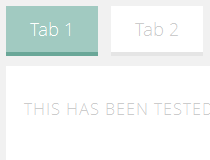
Tabslet 6 Mar 16

Microsoft Virtual PC 2007 SP1 (64-bit) 12 Jul 15

EMS Data Generator for Oracle 27 Jan 15

Folder Actions for Windows 21 Jan 15
Szukaj wg kategorii
- Biznes i oprogramowanie biurowe
- Dom i rodzina oprogramowania
- Gry
- Narzędzia dla programistów
- Narzędzia systemowe
- Oprogramowanie Audio
- Oprogramowanie biurowe
- Oprogramowanie cyfrowego zdjęcia
- Oprogramowanie do projektowania graficznego
- Oprogramowanie do tworzenia stron WWW
- Oprogramowanie edukacyjne i nauka
- Oprogramowanie internetowe
- Oprogramowanie komunikacyjne
- Oprogramowanie sieciowe
- Oprogramowanie wideo
- Oprogramowanie zabezpieczające
- Plik na dysku i oprogramowania
- Przeglądarki
- Rozszerzenia pulpitu
- Beryl tematy
- Cairo-zegar tematy
- Compiz tematy
- Cynamonu tematy
- EyeOS aplikacje
- Gadżety i wzory
- Gnome shell tematy
- Ikony
- Kursory
- Menedżery
- Metacity tematy
- Oprogramowanie gnome
- Oprogramowanie kde
- Redaktorzy i narzędzia tematyczne
- Rozszerzenia gnome shell
- Tapety
- Tapety redaktorzy i narzędzia
- Tematy
- Virtual Desktop menedżerów
- X11 mysz tematy
- Sterowniki
- Wygaszacze ekranu

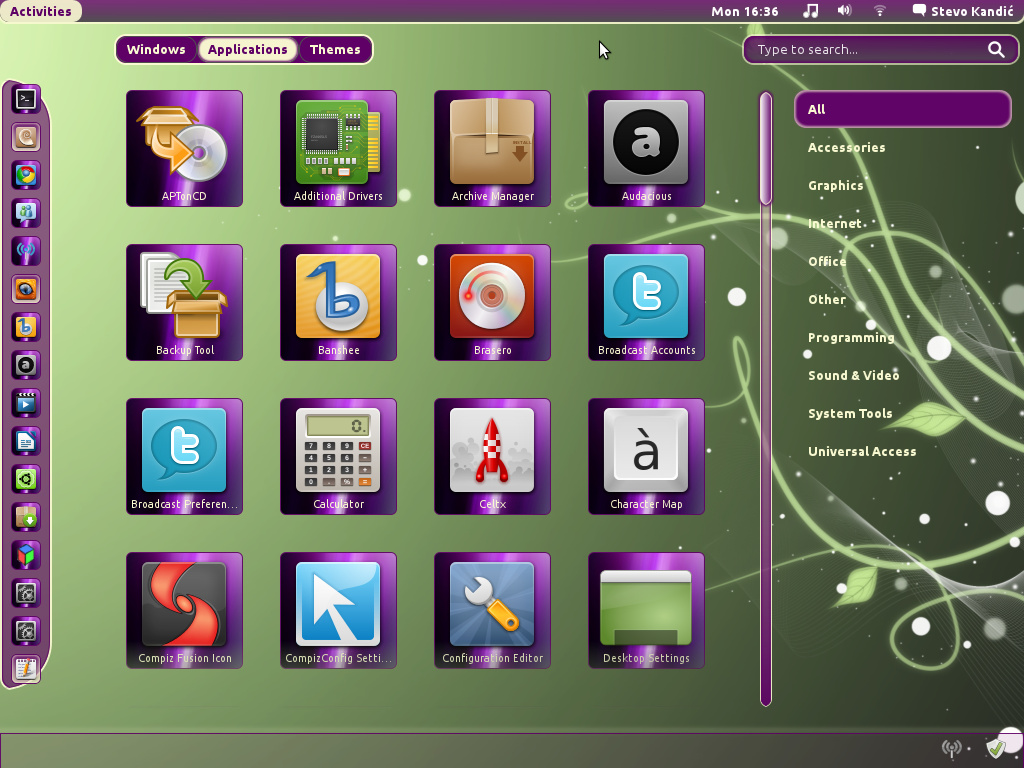
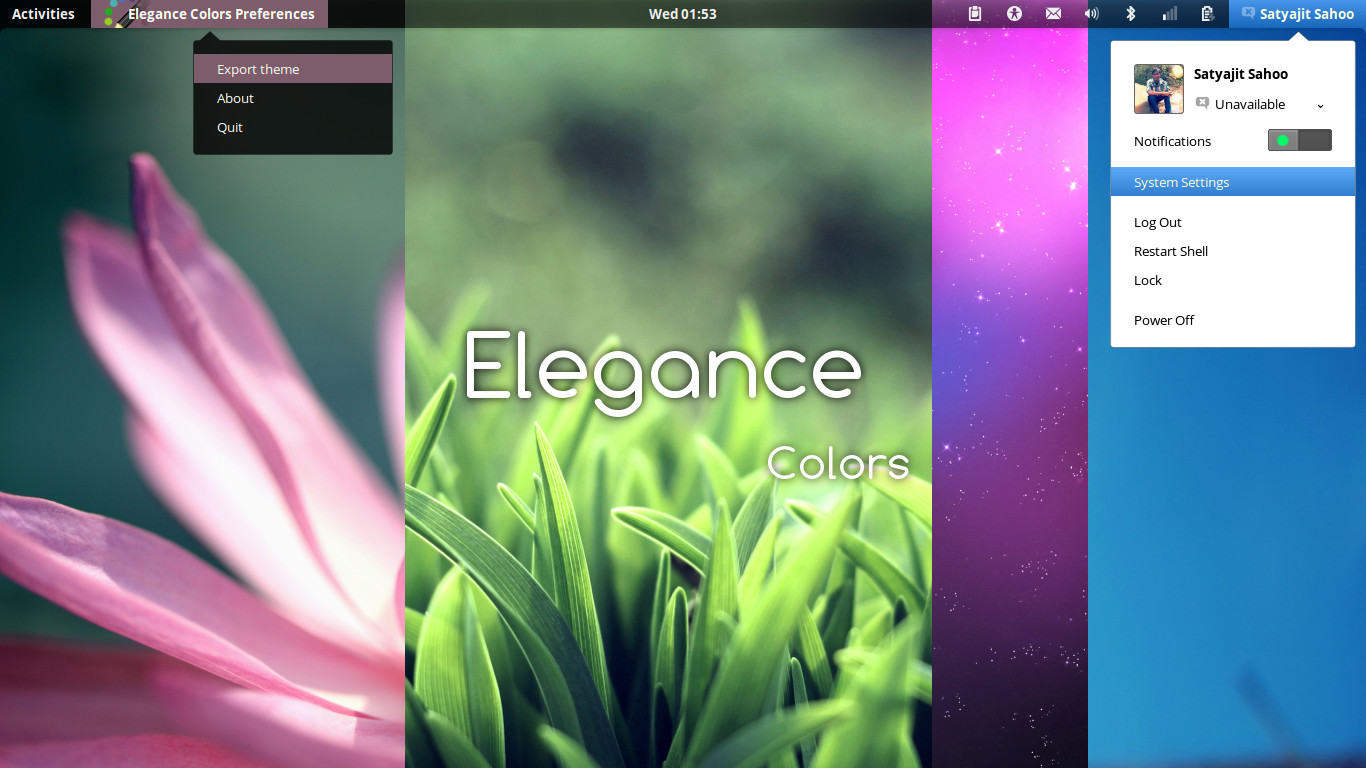

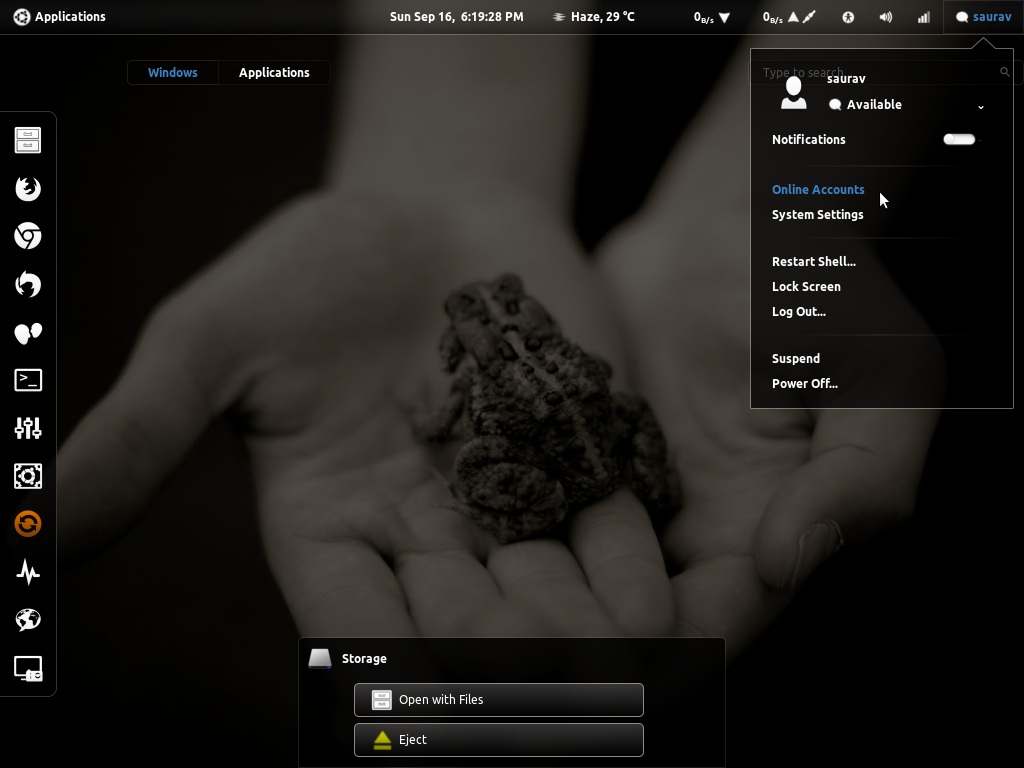
Komentarze nie znaleziono